苹果手机怎么弄信息彩屏 iPhone苹果手机屏幕黑白怎么变回彩色
日期: 来源:贝斯特安卓网
苹果手机怎么弄信息彩屏?很多用户在使用iPhone苹果手机时可能会遇到屏幕变为黑白的情况,而想要将屏幕恢复为彩色,这种情况通常是由于手机设置错误或者系统问题导致的。要解决这个问题,可以尝试重新设置屏幕显示选项,或者进行系统更新和重启操作。希望以上方法能帮助到遇到这一问题的用户。
iPhone苹果手机屏幕黑白怎么变回彩色
方法如下:
1.打开手机,点击手机上的【设置】;
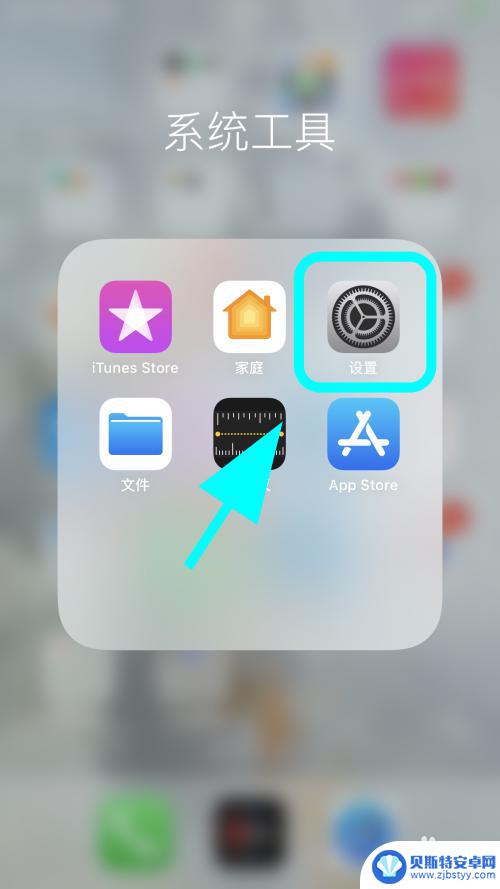
2.进入设置菜单,点击设置菜单中的【辅助功能】;
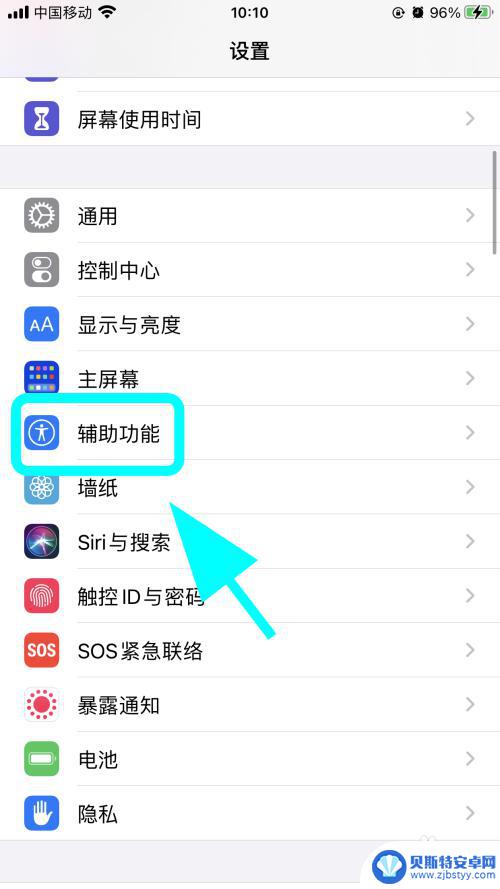
3.进入辅助功能,点击【显示与文字大小】;
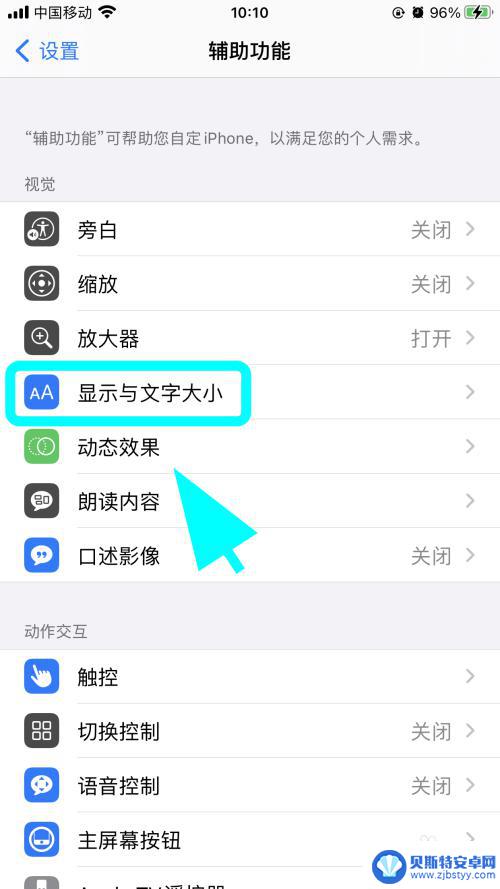
4.进入显示与文字大小设置页面,点击【色彩滤镜】;
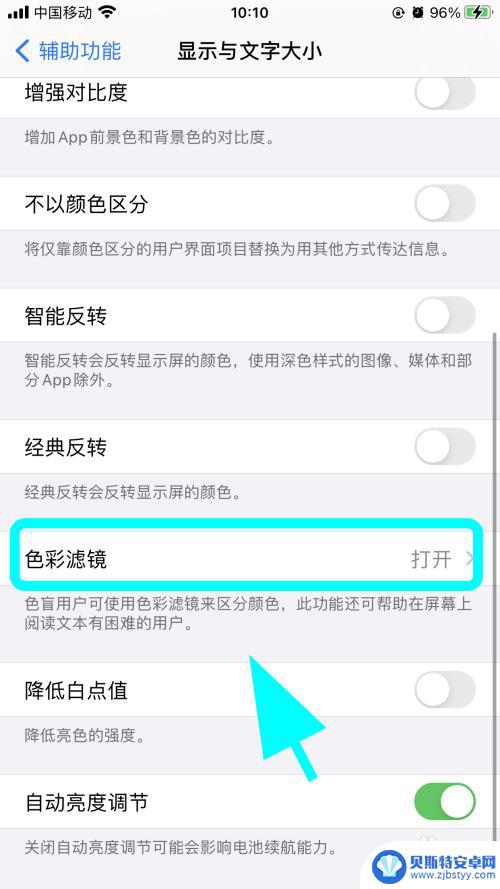
5.进入色彩滤镜菜单,找到【色彩滤镜】功能;
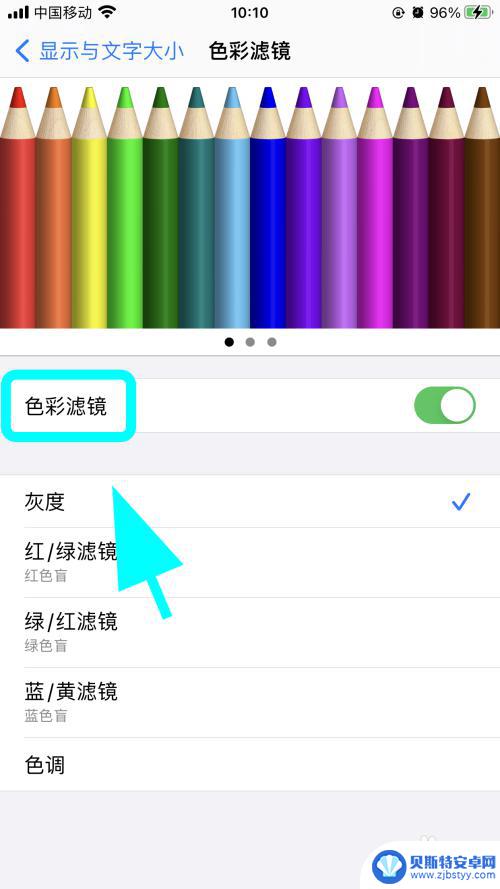
6.点击色彩滤镜后边的【开关】,将此开关【关闭】。完成;
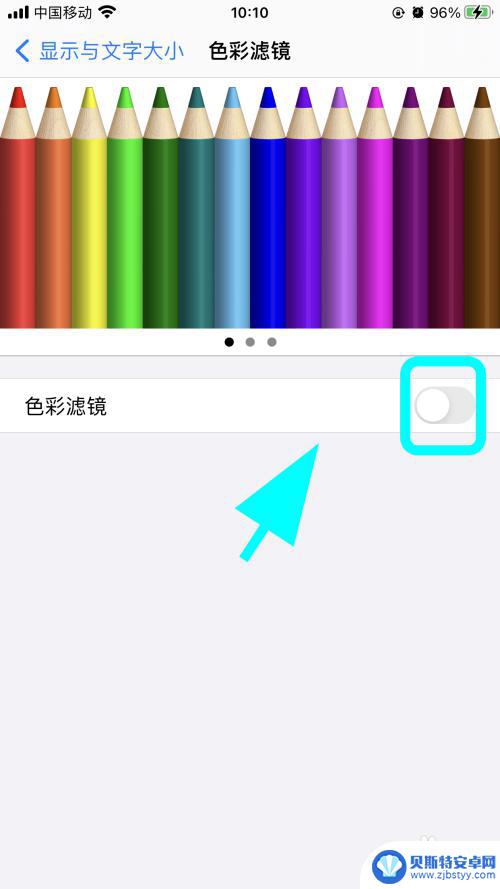
7.以上就是【苹果手机怎么弄信息彩屏】的步骤,感谢阅读。
以上是关于如何在苹果手机上设置信息彩屏的全部内容,如果你遇到了相同的问题,可以按照本文提供的方法来解决。
相关教程
-
苹果手机黑白屏幕怎么调回彩色 iPhone苹果手机屏幕黑白怎么改回彩色
-
苹果手机变黑了,怎么变彩色 iPhone苹果手机屏幕变黑白怎么设置回彩色
-
华为手机屏幕黑白色怎样变回彩色 华为手机屏幕变成黑白色怎么调回彩色
-
手机屏黑白怎么调回彩色华为 华为手机屏幕变成黑白色怎么调回彩色
-
华为手机变成黑白色怎么调成彩色 华为手机屏幕变成黑白色怎么调回彩色
-
手机屏幕变颜色了怎么调回来 手机相机变成黑白怎么设置恢复彩色
-
手机能否充值etc 手机ETC充值方法
-
手机编辑完保存的文件在哪能找到呢 手机里怎么找到文档
-
手机如何查看es文件 手机ES文件浏览器访问电脑共享文件教程
-
手机如何使用表格查找姓名 手机如何快速查找Excel表格中的信息












